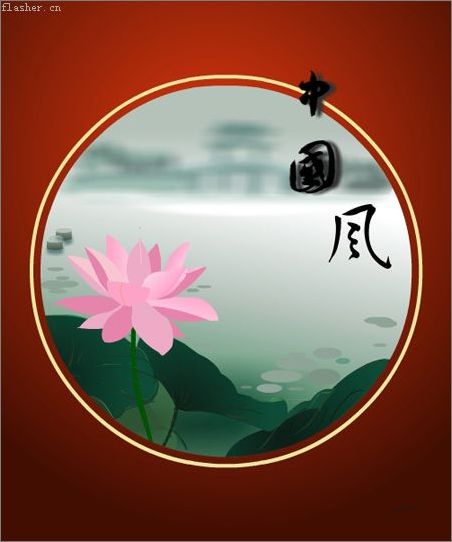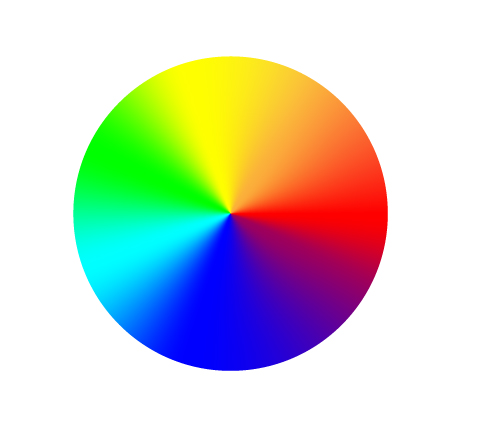萬盛學電腦網 >> 圖文處理 >> 3DSMAX教程 >> 3DsMax一個軟包斜拼建模的實例教程
3DsMax一個軟包斜拼建模的實例教程
我們設計裝飾中常常會用到軟包,這方面的建模也可以說是一個難點,那麼今天這裡也給大家一個實例教程,教程相對不是特別復雜,希望通過這樣一個軟包斜拼建模的實例教程能得到一些啟發,好,先看一下效果圖吧。

具體步驟及方法如下:
步驟一、新建一個正方形面,長寬分段數相等,單擊鼠標右鍵,轉換成可編輯輯多邊形,如圖所示:

步驟二、選擇面,點擊“插入”,把插入的面向下移動5MM,如圖:

步驟三、再次點擊面插入,向下移動5MM,如圖:

步驟四、再次點擊面插入,向下移動5MM,如圖:
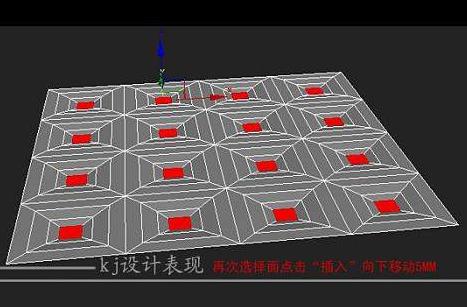
步驟五、再次選擇面點擊“插入”向下移動5MM,此時選擇斜線,因為現在線還不是很多比較好選,如圖所示:
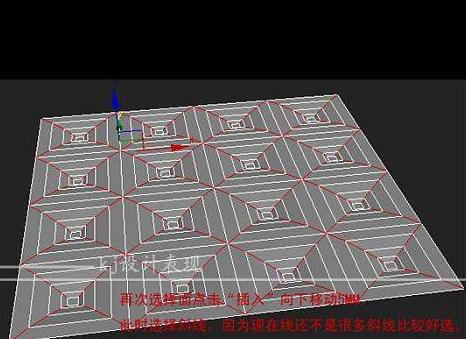
步驟六、選擇完線後不要取消選擇,切換到面,選擇模型中間的小面,然後擠出,如圖設置擠出類型及擠出高度,然後確定。

步驟七、點擊“插入”向上“擠出”,如圖所示:
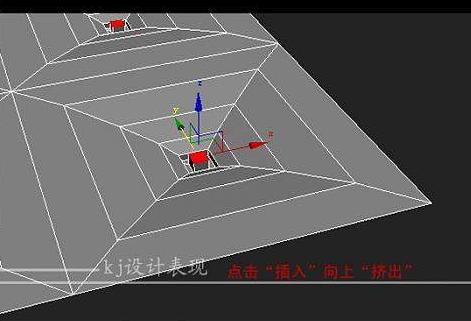

步驟八、此時再切換到“線”,會發現模型上是剛才選擇好的線,如圖:

步驟九、擠出選好的線,各個參數設置如圖:

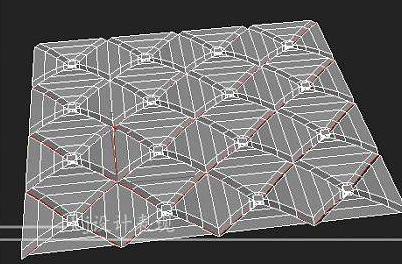
步驟十、多次平滑得到如下圖所示:

步驟十一、最終效果圖

- 上一頁:3DsMax點線面平面構成原理知識
- 下一頁:3DsMax如何才能做好效果圖
3DSMAX教程排行
軟件知識推薦
相關文章
copyright © 萬盛學電腦網 all rights reserved